Bing loswerden: Standardsuchmaschine in Chrome ändern
Nervt Sie Bing als voreingestellte Suchmaschine in Ihrem Chrome-Browser? Sie sind nicht allein! Viele Nutzer möchten Bing loswerden und zu ihrer gewohnten Suchmaschine zurückkehren. Dieser Artikel erklärt Ihnen Schritt für Schritt, wie Sie Bing als Standardsuchmaschine in Chrome entfernen und Ihre bevorzugte Alternative einrichten.
Die Standardsuchmaschine spielt eine entscheidende Rolle im täglichen Browsing-Erlebnis. Sie bestimmt, welche Ergebnisse Sie bei der Eingabe von Suchbegriffen in die Adressleiste erhalten. Wenn Sie Bing nicht verwenden möchten, kann das schnell frustrierend sein. Zum Glück ist die Änderung der Standardsuchmaschine in Chrome ein einfacher Prozess.
Warum taucht Bing überhaupt als Standardsuchmaschine auf? Das kann verschiedene Gründe haben. Manchmal geschieht dies bei der Installation neuer Software, die Bing als Standardsuchmaschine mitbringt. In anderen Fällen kann es durch versehentliche Klicks oder Änderungen in den Browsereinstellungen passieren.
Die Wahl der richtigen Suchmaschine ist eine Frage der persönlichen Präferenz und des gewünschten Sucherlebnisses. Während Bing für manche Nutzer durchaus geeignet sein mag, bevorzugen viele andere Suchmaschinen wie Google, DuckDuckGo oder Ecosia aufgrund ihrer unterschiedlichen Funktionen, Algorithmen und Datenschutzrichtlinien.
In diesem Artikel erfahren Sie nicht nur, wie Sie Bing entfernen, sondern auch, welche Alternativen es gibt und wie Sie die für Sie passende Suchmaschine auswählen und als Standard einrichten. So gewinnen Sie die Kontrolle über Ihre Suchergebnisse zurück und optimieren Ihr Browser-Erlebnis.
Schritt-für-Schritt-Anleitung zur Entfernung von Bing:
1. Öffnen Sie Chrome.
2. Klicken Sie auf die drei Punkte oben rechts (Menü).
3. Wählen Sie "Einstellungen".
4. Klicken Sie im linken Menü auf "Suchmaschine".
5. Unter "Suchmaschine in der Adressleiste verwendet" wählen Sie Ihre bevorzugte Suchmaschine aus der Dropdown-Liste aus.
Alternativen zu Bing:
Google, DuckDuckGo, Ecosia, Startpage, Qwant
Vor- und Nachteile von anderen Suchmaschinen (im Vergleich zu Bing)
Die Bewertung der Vor- und Nachteile ist subjektiv und hängt von den individuellen Bedürfnissen ab.
Häufig gestellte Fragen:
1. Warum ist Bing meine Standardsuchmaschine geworden? (Mögliche Softwareinstallation, versehentliche Klicks)
2. Kann ich meine Standardsuchmaschine jederzeit ändern? (Ja)
3. Welche Suchmaschinen sind empfehlenswert? (Google, DuckDuckGo, Ecosia, je nach Präferenz)
4. Ist es sicher, die Standardsuchmaschine zu ändern? (Ja)
5. Wie finde ich die Einstellungen in Chrome? (Drei Punkte oben rechts, dann "Einstellungen")
6. Was ist, wenn meine bevorzugte Suchmaschine nicht in der Liste ist? (Manuell hinzufügen)
7. Kann ich mehrere Suchmaschinen parallel nutzen? (Ja, durch direkte Nutzung der jeweiligen Webseiten)
8. Wie kann ich Bing komplett aus Chrome entfernen? (Bing lässt sich nicht komplett entfernen, aber als Standard deaktivieren)
Tipps und Tricks:
Achten Sie bei Softwareinstallationen darauf, welche Suchmaschine als Standard eingestellt wird. Lesen Sie die Installationshinweise sorgfältig. Prüfen Sie regelmäßig Ihre Browsereinstellungen.
Zusammenfassend lässt sich sagen, dass das Entfernen von Bing als Standardsuchmaschine in Chrome ein einfacher Prozess ist, der Ihnen die Kontrolle über Ihr Sucherlebnis zurückgibt. Durch die Auswahl Ihrer bevorzugten Suchmaschine können Sie Ihre Online-Recherchen effizienter und angenehmer gestalten. Die Wahl der richtigen Suchmaschine ist ein wichtiger Schritt zur Optimierung Ihres Browsing-Erlebnisses. Zögern Sie nicht, die verschiedenen Optionen auszuprobieren und die für Sie passende Suchmaschine als Standard einzurichten. Ein personalisiertes Sucherlebnis steigert die Effizienz und den Komfort Ihrer Online-Aktivitäten. Nutzen Sie die hier beschriebenen Schritte und Tipps, um Ihre Browsereinstellungen anzupassen und das Beste aus Ihrem Online-Erlebnis herauszuholen.
Hit markt dormagen angebote clever sparen und clever einkaufen
Hot pink zweiteiler trendiger look fur selbstbewusste frauen
Schonen abend grusse lustig so zauberst du ein lacheln auf die gesichter deiner freunde

Microsoft Office 365 to Make Bing Default Search Engine in Chrome | Solidarios Con Garzon

How to Remove Bing as Your Browser | Solidarios Con Garzon

How to Remove Bing on Chrome Firefox and Edge Appunti dalla rete | Solidarios Con Garzon

How Can I Change the Default Search Engine in Google Chrome to | Solidarios Con Garzon
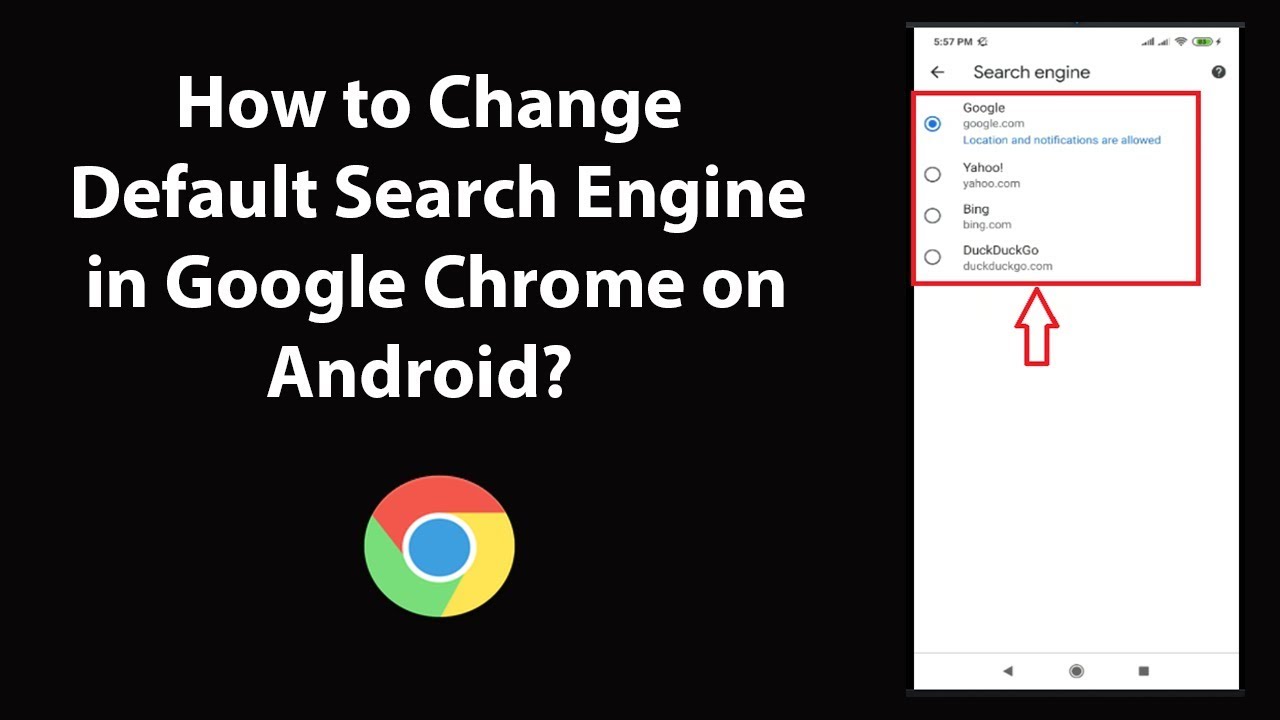
How To Change My Default Search Engine Chrome | Solidarios Con Garzon
:max_bytes(150000):strip_icc()/001-change-default-search-engine-in-chrome-for-ios-4129263-db4f65f151f3465cbaa346ec5df21721.jpg)
Change Default Search Engine Chrome Ios | Solidarios Con Garzon
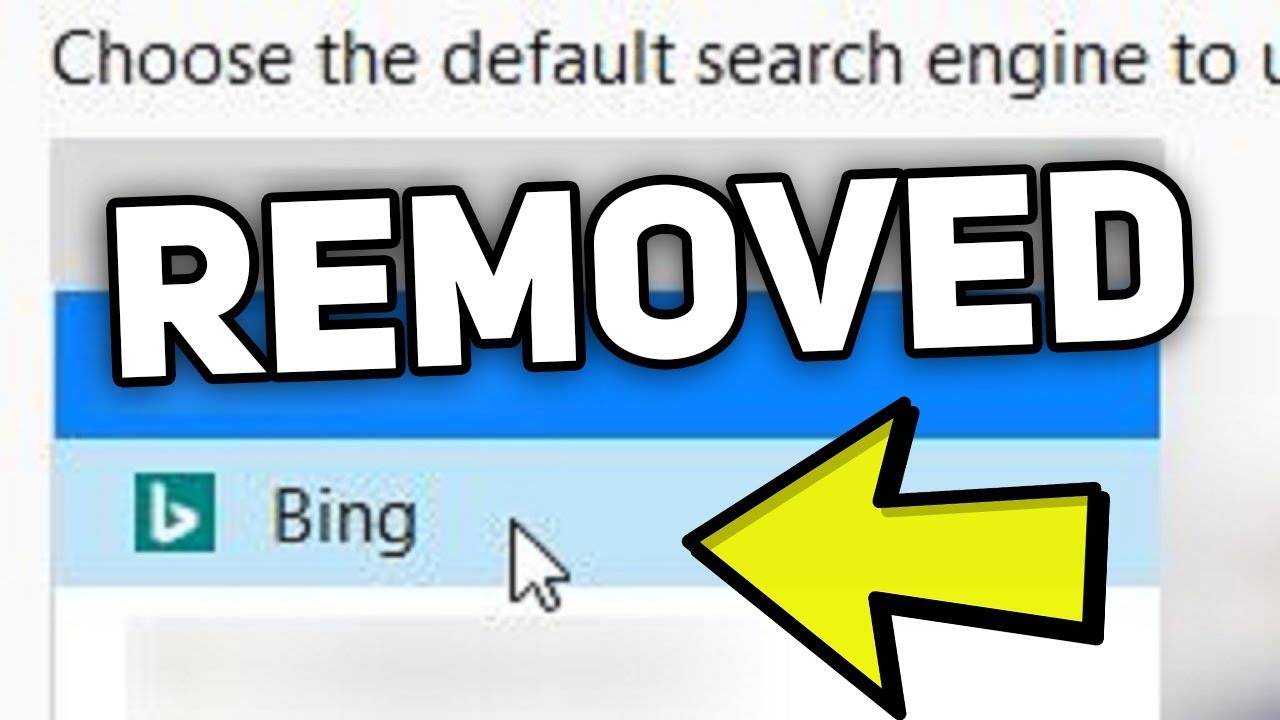
Remove Bing Search Engine On Imac | Solidarios Con Garzon

remove bing as default search engine chrome | Solidarios Con Garzon
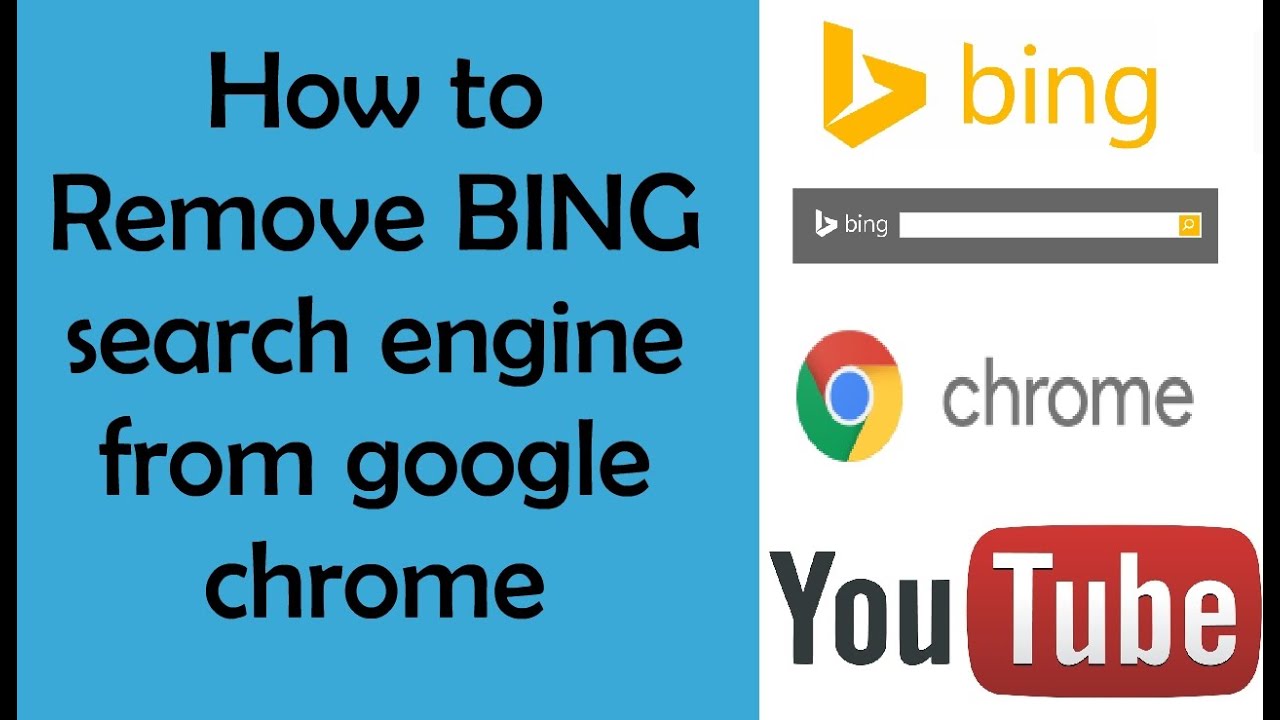
Google Chrome Bing Search Engine Remove | Solidarios Con Garzon

How Can I Change the Default Search Engine in Google Chrome to | Solidarios Con Garzon
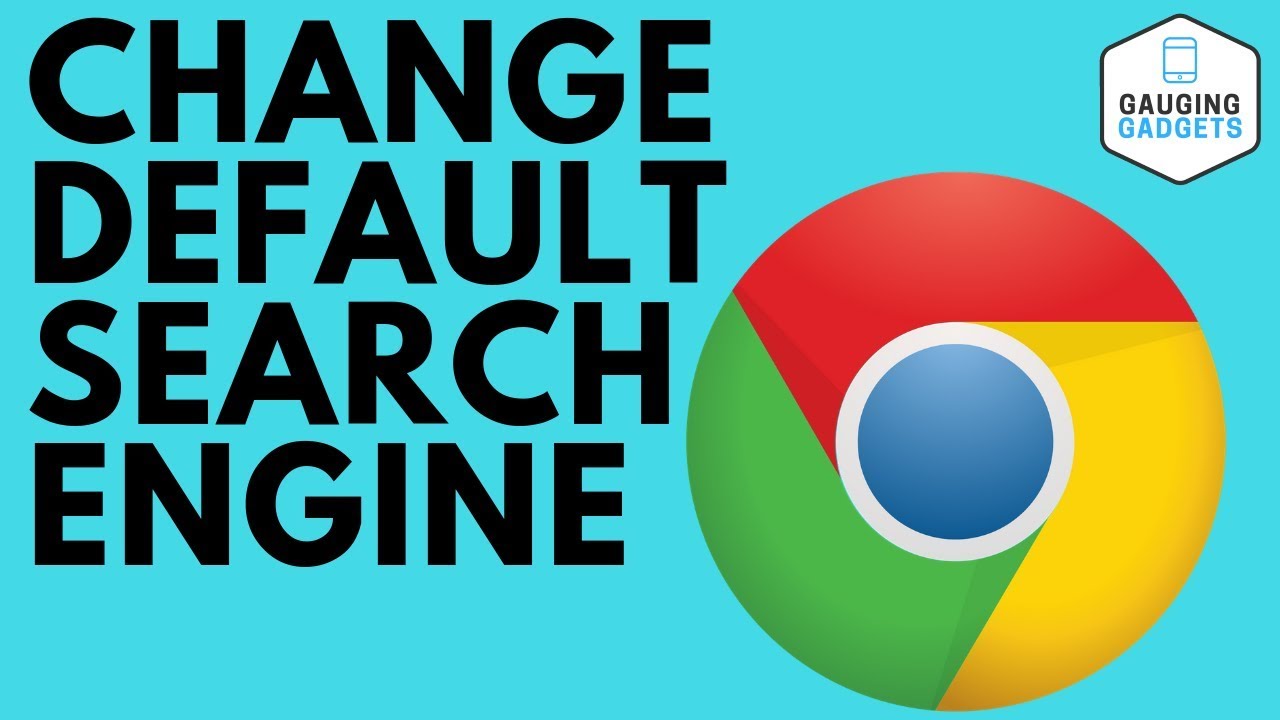
Google Chrome Bing Search Engine Remove | Solidarios Con Garzon

How to Remove Bing as Your Browser | Solidarios Con Garzon
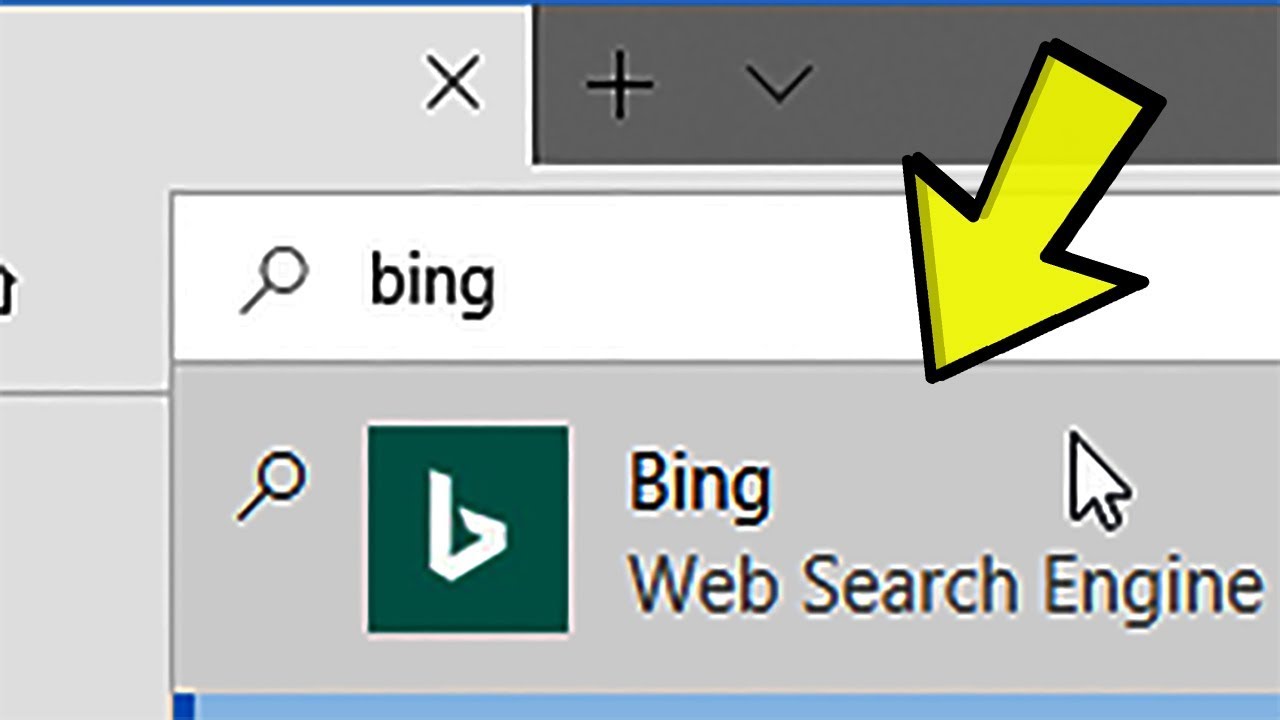
remove bing as default search engine chrome | Solidarios Con Garzon

How to Fix Google Chrome Search Engine Changing to Bing | Solidarios Con Garzon

Steps to remove BING default Search Engine in MS Edge browser add | Solidarios Con Garzon